Упрощенная система налогообложения
| Вид материала | Книга |
- Упрощенная система налогообложения учета и отчетности (усн), 68.7kb.
- Упрощённая система налогообложения, 450.04kb.
- Методические рекомендации по применению специального налогового режима «Упрощенная, 272.45kb.
- «бухгалтеру на заметку» Упрощенная система налогообложения содержание, 4123.29kb.
- Упрощенная система налогообложения, 11.89kb.
- Упрощенная система налогообложения на основе патента, 152.49kb.
- Что такое упрощенная система налогообложения на основе патента?, 179.06kb.
- 9. Упрощенная система налогообложения, 590.45kb.
- Налогообложения статья 346. 11. Общие положения, 767.29kb.
- 9. Упрощенная система налогообложения, 98.06kb.
Оборотно-сальдовая ведомость
Оборотно-сальдовая ведомость содержит для каждого счета информацию об остатках на начало и на конец периода и оборотах по дебету и кредиту за установленный период. Этот отчет (в просторечии – «оборотка») является одним из наиболее часто используемых отчетов в бухгалтерской практике.
Для вывода данной ведомости выберите пункт «Оборотно-сальдовая ведомость» меню «Отчеты» главного меню программы.
Замечание. Вы можете вывести автоматически обновляемый аналог оборотно-сальдовой ведомости по интересующим вас счетам, используя табло счетов (пункт «Табло счетов» меню «Сервис» главного меню программы).
Настройка общих параметров оборотно-сальдовой ведомости
При выборе пункта «Оборотно-сальдовая ведомость» на экран будет выдан диалог настройки параметров оборотно-сальдовой ведомости, имеющей две закладки: «Параметры» и «Развернутое сальдо».

На закладке «Параметры» надо указать:
- за какой период необходимо сформировать оборотно-сальдовую ведомость. Период начинается выбором даты начала периода и даты окончания периода;
Совет. Если необходимо составить оборотно-сальдовую ведомость за «стандартный» период (месяц, квартал, полугодие, 9 месяцев или год), то воспользуйтесь кнопкой выбора периода
 .
.- составлять ли ведомость в целом по счетам (флажок «Данные по субсчетам и субконто» снят) или дополнительно показывать остатки и обороты на субсчетах (флажок «Данные по субсчетам и субконто» установлен);
- показывать ли для счетов с признаком валютного учета остатки и обороты только в рублях (флажок «Данные по валютам» снят) или дополнительно по каждой валюте в отдельности (флажок данные по валютам установлен). В первом случае в строках ведомости будет отражаться суммарный рублевый эквивалент валютных сумм, во втором – дополнительно показываться данные в валюте;
- формировать ли развернутое сальдо (настройка параметров счетов, для которых будет формироваться развернутое сальдо, описана далее в п. «Развернутое сальдо»).
По кнопке «Настройка» открывается диалог настройки вывода итогов по субсчетам и субконто (см. «Настройка вывода итогов по субсчетам и субконто»).
Установив нужные параметры, нажмите на кнопку «Сформировать» или на кнопку «OK». Программа сформирует оборотно-сальдовую ведомость и выведет ее для просмотра.
Просмотр оборотно-сальдовой ведомости. Ведомость выводится в виде списка, в котором для каждого счета и субсчета, имеющего ненулевое сальдо или обороты за указанный период, приводятся:
- код счета и субсчета;
- остаток на начало периода;
- обороты за период по дебету и по кредиту счета;
- остаток на конец периода.
Для счетов, по которым ведется валютный учет, в оборотно-сальдовой ведомости могут выводиться (если в настройке параметров отчета установлен флажок «Данные по валютам») отдельные строки по каждой валюте. В этих строках в графе «Счет», помимо наименования счета, указывается краткое наименование валюты, а суммы в них выражаются как в валюте, так и в рублевом эквиваленте.
В нижней строке ведомости выводятся итоги по оборотам и остаткам по всем счетам.
Замечание. Если в плане счетов для счета установлен признак «Забалансовый», то данные по этому счету и его субсчетам не будут учитываться при подсчете суммарных остатков и оборотов по всем счетам.
Детализация показателей ведомости. При просмотре ведомости вы можете получить более подробные сведения о показателях по интересующему вас счету. Когда указатель мыши выводится в виде
 , вы можете нажатием клавиши Enter или двойным щелчком мыши в данной позиции запросить детализацию сведений по выделенному курсором счету. На экран будет выдано меню, в котором вы должны будете выбрать, кокой именно отчет по счету вас интересует:
, вы можете нажатием клавиши Enter или двойным щелчком мыши в данной позиции запросить детализацию сведений по выделенному курсором счету. На экран будет выдано меню, в котором вы должны будете выбрать, кокой именно отчет по счету вас интересует:- карточка счета;
- ведомость по счету;
- анализ счета;
- отчет по проводкам;
- обороты счета (главная книга);
- журнал-ордер (ведомость) по счету.
Развернутое сальдо
На закладке «Развернутое сальдо» следует выбрать счета, по которым будет сформировано развернутое сальдо, и для этих счетов настроить параметры. Правила формирования развернутого сальдо задаются в строках таблицы.

В колонке «Счет» отображается код счета (субсчета), по которому будет сформировано развернутое сальдо. Чтобы добавить счет в список счетов, следует нажать кнопку
 . По этой кнопке открывается план счетов, из которого можно выбрать счет.
. По этой кнопке открывается план счетов, из которого можно выбрать счет.По кнопке
 можно изменить параметры настройки текущей строки таблицы.
можно изменить параметры настройки текущей строки таблицы.Кнопка
 предназначена для удаления строки настройки из таблицы.
предназначена для удаления строки настройки из таблицы.В колонке «Субсчета» устанавливается признак формирования сальдо, развернутого по субсчетам: «Х» - разворачивать, «-» - не разворачивать.
В колонке «Субконто» устанавливается признак формирования сальдо, развернутого по аналитике: «Х» - разворачивать, «-» - не разворачивать.
Если выбран счет-группа, то для него можно сформировать сальдо, развернутое только по субсчетам (для счетов-групп сальдо по аналитике не разворачивается, поэтому в колонке «Субконто» автоматически устанавливается знак «-»). Чтобы сальдо было развернуто по субсчетам, в колоне «Субсчета» следует щелчком мыши поставить знак «Х».
Если выбран счет, не являющийся группой, по нему автоматически отключается настройка формирования развернутого сальдо по субсчетам (признак «-» в колонке «Субсчета»). Если по этому счету разрешено вести аналитический учет, то, щелкнув мышью в колонке «Субконто», можно установить признак формирования развернутого сальдо по аналитике. Если счету в плане счетов назначено более одного субконто, появится диалог, в котором можно указать, по каким субконто следует разворачивать сальдо:
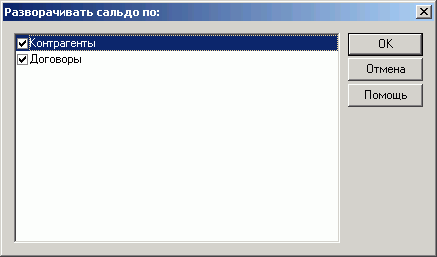
Настроив правила формирования развернутого сальдо, можно сформировать отчет, в котором для указанных счетов будет сформировано развернутое сальдо:
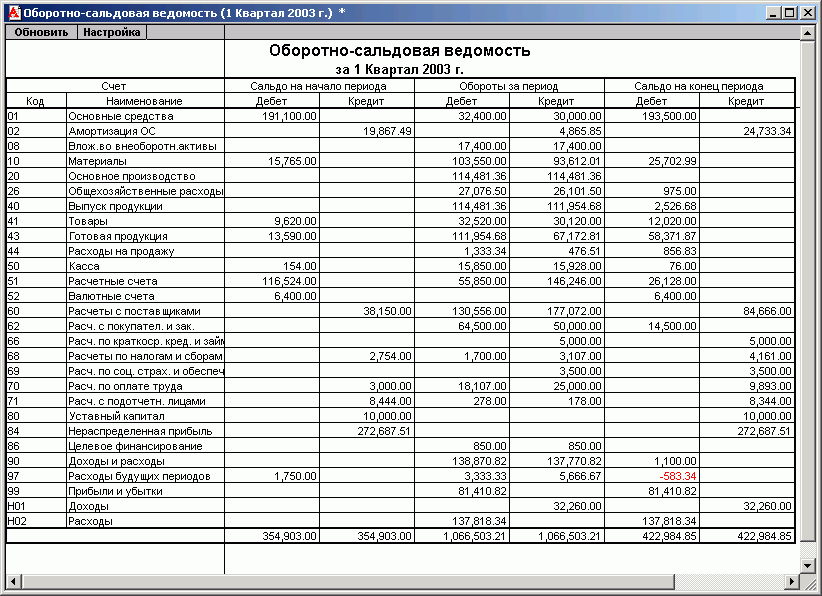
Сводные проводки
Список сводных проводок – это отчет, содержащий обороты между счетами (суммы в дебет одного счета с кредита другого) за указанный период. Для вывода списка сводных проводок выберите пункт «Сводные проводки» меню «Отчеты» главного меню программы.
Настройка параметров отчета. При выборе пункта «Сводные проводки» на экран будет выведен запрос параметров вывода сводных проводок. В этом запросе надо указать:
- за какой период необходимо сформировать отчет о сводных проводках. Период задается выбором даты начала периода и даты окончания периода;
Совет. Если нужно сформировать отчет за «стандартный» период (месяц, квартал, полугодие, 9 месяцев или год), то воспользуйтесь кнопкой выбора периода
 .
.- выводить ли сводные проводки без учета валют (при этом для валютных счетов будут отражаться итоговые данные в рублях без детализации по валютам) или с учетом валют (т.е. с указанием данных по конкретной валюте);
- сортировать ли сводные проводки в порядке счетов дебета проводки (переключатель «Упорядочить отчет» установлен в положение «По дебетовым счетам») или в порядке счетов кредита проводки (переключатель «Упорядочить отчет» установлен в положение «По кредитовым счетам»);
- выводить ли обороты по субсчетам (флажок «Данные по субсчетам» установлен) или только по основным счетам (флажок «Данные по субсчетам» снят).
Установив нужные параметры настройки, нажмите на кнопку «Сформировать» или на кнопку «OK». Программа сформирует список сводных проводок и выведет его для просмотра.
Просмотр списка сводных проводок. Для каждой корреспонденции счетов, для которой в указанном периоде были выполнены какие-либо проводки, в списке сводных проводок выводятся коды и наименования счетов и итоговые суммы корреспонденций между ними. Если список сводных проводок приводится с учетом валют, то для валютных счетов указываются также и сведения по каждой валюте.
Детализация показателей отчета. При просмотре списка сводных проводок можно получить более подробные сведения по конкретному счету. Когда указатель мыши выводится в виде
 , вы можете нажатием клавиши Enter или двойным щелчком мыши в данной позиции запросить детализацию сведений по выделенному курсором счету. На экран будет выведен отчет по журналу проводок, содержащий проводки с данной корреспонденцией счетов.
, вы можете нажатием клавиши Enter или двойным щелчком мыши в данной позиции запросить детализацию сведений по выделенному курсором счету. На экран будет выведен отчет по журналу проводок, содержащий проводки с данной корреспонденцией счетов.Шахматка
Шахматка – это отчет, содержащий табличное представление оборотов между счетами за некоторый выбранный период. Шахматка часто используется бухгалтерами, так как дает наглядное представление о движении средств и обязательств организации.
Для вывода шахматки выберите пункт «Шахматка» меню «Отчеты» главного меню.
Настройка параметров отчета. Перед построением шахматки на экран будет выведен запрос параметров построения отчета. В этом запросе надо указать:
- за какой период необходимо сформировать шахматку. Период задается выбором даты начала периода и даты окончания периода;
Совет. Если нужно сформировать отчет за «стандартный» период (месяц, квартал, полугодие, 9 месяцев или год), то воспользуйтесь кнопкой выбора периода
 .
.- выводить ли шахматку без учета валют (при этом для валютных счетов будут отражаться итоговые данные в рублях без детализации по валютам) или с учетом валют (т.е. с указанием данных по конкретной валюте);
- выводить ли обороты по субсчетам (флажок «Данные по субсчетам» установлен) или только по счетам в целом (флажок «Данные по субсчетам» снят).
Установив нужные параметры настройки, нажмите на кнопку «Сформировать» или на кнопку «OK». Программа сформирует шахматку и выведет ее для просмотра.
Просмотр шахматки. Шахматка представляет собой таблицу, в которой строки соответствуют дебетуемым счетам, столбцы – кредитуемым счетам, а в ячейках (клетках) на их пересечении выводятся суммы оборотов за выбранный период в дебет счета, указанного в заголовке строки, с кредита счета, указанного в заголовке столбца. Слева и сверху в шахматке отображаются номера счетов дебета и кредита, а справа и снизу – обороты по этим счетам.
Детализация показателей отчета. Когда указатель мыши выводится в виде
 (на ячейках отчета с данными), вы можете нажатием клавиши Enter или двойным щелчком мыши в данной позиции запросить детализацию сведений по выделенной курсором корреспонденции счетов. На экран будет выведен отчет по журналу проводок, содержащий проводки с данной корреспонденцией счетов.
(на ячейках отчета с данными), вы можете нажатием клавиши Enter или двойным щелчком мыши в данной позиции запросить детализацию сведений по выделенной курсором корреспонденции счетов. На экран будет выведен отчет по журналу проводок, содержащий проводки с данной корреспонденцией счетов.Оборотно-сальдовая ведомость по счету
Для счетов, по которым ведется аналитический учет, можно получить разбиение остатков и оборотов по конкретным объектам аналитического учета (субконто). Соответствующий отчет называется «Оборотно-сальдовая ведомость по счету».
Для вывода данного отчета следует выбрать пункт «Оборотно-сальдовая ведомость по счету» в меню «Отчеты» главного меню программы.
Настройка параметров отчета. При выборе пункта «Оборотно-сальдовая ведомость по счету» на экран будет выведен запрос параметров ведомости. В этом запросе надо указать:
- за какой период необходимо сформировать оборотно-сальдовую ведомость. Период задается выбором даты начала периода и даты окончания периода;
Совет. Если нужно сформировать отчет за «стандартный» период (месяц, квартал, полугодие, 9 месяцев или год), то воспользуйтесь кнопкой выбора периода
 .
.- по какому счету формировать ведомость;
Замечание. По указанному счету или субсчету обязательно должен вестись аналитический учет.
- виды субконто, по которым ведется аналитический учет по счету;
- значение субконто (или группа субконто) указанного вида;
- вариант использования субконто:
Разворачивать
отчет в разрезе значений субконто данного вида
Отбирать
отчет по указанному значению субконто;
Не учитывать
не разворачивать и не отбирать.
- включать ли в отчет суммарные остатки и обороты по группам субконто (флажок «Группы» установлен).
Параметры использования субконто могут заполняться в зависимости от того, по каким видам субконто ведется аналитический учет по данному счету. При этом порядок указания видов субконто в параметрах настройки отчета будет определять вложенность группировок отчета. Так, например, если по счету 10.1 «Сырье и материалы» ведется аналитический учет по видам материалов и местам хранения, то можно в первом виде субконто (Вид субконто 1) выбрать материалы, а во втором (Вид субконто 2) – места хранения. В этом случае в отчете обороты и остатки по каждому материалу будут развернуты по отдельным складам. Если, наоборот, в первом виде субконто выбрать вид субконто «Места хранения», а во втором – вид субконто «Материалы», то в отчете остатки и обороты по складам будут развернуты по отдельным материалам.
Установив нужные параметры настройки, нажмите на кнопку «Сформировать» или на кнопку «OK». Программа сформирует отчет и выведет его для просмотра.
Просмотр оборотно-сальдовой ведомости по счету. Ведомость представляет собой список по значениям субконто. Каждая строка ведомости содержит наименование объекта аналитического учета (субконто), остаток на начало периода, дебетовый и кредитовый обороты и остаток на конец периода.
В нижней части списка выведены итоговые данные: сальдо по счету в целом, развернутое сальдо (отдельно суммы по дебетовым и кредитовым остаткам) и суммарные обороты.
Если операции с субконто проводились в иностранной валюте, отдельными строками выводятся суммы по каждой валюте и итоговая сумма в рублях.
Для счетов, по которым ведется количественный учет, выводятся данные по количественным остаткам и оборотам.
Детализация показателей ведомости. При просмотре ведомости можно получить более подробные сведения о показателях по интересующему значению субконто. Когда указатель мыши выводится в виде
 (на строках ведомости), вы можете нажатием клавиши Enter или двойным щелчком мыши в данной позиции запросить детализацию сведений по выделенному курсором объекту. На экран будет выведена карточка счета, содержащая все операции с использованием данного объекта аналитического учета за отчетный период.
(на строках ведомости), вы можете нажатием клавиши Enter или двойным щелчком мыши в данной позиции запросить детализацию сведений по выделенному курсором объекту. На экран будет выведена карточка счета, содержащая все операции с использованием данного объекта аналитического учета за отчетный период.Обороты счета (Главная книга)
Отчет «Обороты счета» используется для вывода оборотов и остатков счета за каждый месяц. Он может быть очень полезен при подведении итогов и составлении отчетности.
Для получения оборотов счета надо выбрать пункт «Обороты счета (Главная книга)» меню «Отчеты» главного меню. На экран будет выведен запрос параметров формирования оборотов счета.
Настройка параметров отчета. В запросе настройки оборотов счета надо указать:
- за какой период необходимо сформировать отчет. Период задается выбором даты начала периода и даты окончания периода;
Совет. Если нужно сформировать отчет за «стандартный» период (месяц, квартал, полугодие, 9 месяцев или год), то воспользуйтесь кнопкой выбора периода
 .
.- по какому счету формировать отчет. Если счет не указан, отчет формируется по всем счетам в целом без разделения остатков и оборотов по субсчетам;
- выводить ли обороты по счету без учета валют (при этом для валютных счетов будут отражаться итоговые данные в рублях без детализации по валютам) или с учетом валют (т.е. с указанием данных по конкретной валюте);
- выводить ли обороты по субсчетам (флажок «Данные по субсчетам» установлен) или только по счетам в целом (флажок «Данные по счетам» снят).
Кроме того, в этом запросе можно установить, должны ли выводиться остатки на начало и конец периода, суммарные обороты за период и обороты с другими счетами по дебету и кредиту данного счета.
Установив нужные параметры настройки, нажмите на кнопку «Сформировать» или на кнопку «OK». Программа сформирует отчет и выведет его для просмотра.
Просмотр отчета. Отчет представлен в виде таблицы, каждая строка которой содержит обороты по счетам за месяц. Количество строк в отчете зависит от количества полных и неполных календарных месяцев, вошедших в период отчета. Количество колонок зависит от количества счетов, корреспондирующих с данным счетом в этом периоде.
Детализация показателей отчета. При просмотре ведомости можно получить более подробные сведения о показателях по интересующему значению субконто. Когда указатель мыши выводится в виде
 (на строках отчета), вы можете нажатием клавиши Enter или двойным щелчком мыши в данной позиции запросить детализацию сведений по выделенной курсором позиции. На экран будет выведен отчет по журналу проводок, содержащий все проводки по счету за отчетный период (если курсор установлен на ячейку с начальным или конечным сальдо или с оборотами), или все проводки с указанной корреспонденцией счетов (если курсор установлен на ячейку с данными о корреспонденции счетов).
(на строках отчета), вы можете нажатием клавиши Enter или двойным щелчком мыши в данной позиции запросить детализацию сведений по выделенной курсором позиции. На экран будет выведен отчет по журналу проводок, содержащий все проводки по счету за отчетный период (если курсор установлен на ячейку с начальным или конечным сальдо или с оборотами), или все проводки с указанной корреспонденцией счетов (если курсор установлен на ячейку с данными о корреспонденции счетов).Журнал-ордер и ведомость по счету
Отчет «Журнал-ордер и ведомость по счету» по существу представляют собой отчет по движению на счете (начальное сальдо, обороты с другими счетами и конечное сальдо), детализированный по датам (периодам) или по проводкам (операциям).
Для получения данного отчета надо выбрать пункт «Журнал-ордер и ведомость по счету» меню «Отчеты» главного меню. На экран будет выведен запрос параметров отчета.
Настройка параметров отчета. В запросе настройки отчета надо указать:
- за какой период необходимо сформировать отчет. Период задается выбором даты начала периода и даты окончания периода;
Совет. Если нужен отчет за «стандартный» период (месяц, квартал, полугодие, 9 месяцев или год), то воспользуйтесь кнопкой выбора периода
 .
.- по какому счету формировать отчет;
- выводить ли обороты по счету без учета валют (при этом для валютных счетов будут отражаться итоговые данные в рублях без детализации по валютам) или с учетом валют (т.е. с указанием данных по конкретной валюте);
- выводить ли обороты по субсчетам (флажок «Данные по субсчетам» установлен) или только по счетам в целом (флажок «Данные по субсчетам» снят);
- выводить ли остатки на начало и конец периода, суммарные обороты за период и обороты с другими счетами по дебету и кредиту данного счета;
- вариант детализации отчета:
Проводка
каждая строка отчета соответствует проводке;
Операция
каждая строка отчета соответствует операции;
Дата
каждая строка отчета соответствует дате;
Неделя
каждая строка отчета соответствует неделе;
Декада
каждая строка отчета соответствует декаде;
Месяц
каждая строка отчета соответствует месяцу;
Квартал
каждая строка отчета соответствует кварталу.
- показывать ли периоды с нулевыми оборотами (флажок «Периоды с нулевыми оборами» установлен).
Установив нужные параметры настройки, нажмите на кнопку «Сформировать» или на кнопку «OK». Программа сформирует отчет и выведет его для просмотра.
В зависимости от того, установлен режим вывода корреспонденций со счетами по дебету или по кредиту, отчет будет называться «Ведомость» или «Журнал-ордер». Если выбраны оба варианта, то отчет будет называться «Журнал-ордер и Ведомость по счету».
Просмотр отчета. Вид отчета зависит от выбранного варианта детализации. Строки отчета расположены в хронологическом порядке.
Если выбран вариант детализации «Проводка», то в колонках отчета будут также выводиться данные по операции. Количество колонок зависит от количества счетов, корреспондирующих с данным счетом в этом периоде.
Детализация показателей ведомости. Если отчет сформирован с детализацией по периоду, то при нажатии клавиши Enter или двойном щелчке мыши, когда указатель мыши выводится в виде
 (на строках отчета), на экран выдается более детальный отчет. Если курсор был установлен на ячейку с начальным или конечным сальдо, или с оборотами, то выводится отчет по журналу проводок, содержащий все проводки по счету за указанную дату. Если курсор был установлен на ячейку с данными о корреспонденции счетов, то отчет содержит все проводки за эту дату с указанной корреспонденцией счетов.
(на строках отчета), на экран выдается более детальный отчет. Если курсор был установлен на ячейку с начальным или конечным сальдо, или с оборотами, то выводится отчет по журналу проводок, содержащий все проводки по счету за указанную дату. Если курсор был установлен на ячейку с данными о корреспонденции счетов, то отчет содержит все проводки за эту дату с указанной корреспонденцией счетов.Если в параметрах настройки отчета вы запросили детализацию по проводкам (операциям), то при нажатии клавиши Enter или двойном щелчке мыши, когда указатель мыши выводится в виде
 (на строках отчета), на экран выдается соответствующая операция для просмотра и редактирования. При детализации по проводкам курсор автоматически устанавливается на выбранную проводку в открывающемся окне просмотра и редактирования операции.
(на строках отчета), на экран выдается соответствующая операция для просмотра и редактирования. При детализации по проводкам курсор автоматически устанавливается на выбранную проводку в открывающемся окне просмотра и редактирования операции.Журнал-ордер счета по субконто
Отчет «Журнал-ордер счета по субконто» представляет собой отчет по движению на счете в разрезе субконто: начальное сальдо, обороты с другими счетами и конечное сальдо.
Для получения данного отчета надо выбрать пункт «Журнал-ордер счета по субконто» меню «Отчеты» главного меню. На экран будет выведен запрос параметров отчета.
Настройка параметров отчета. В этом запросе надо указать:
- за какой период необходимо сформировать журнал-ордер счета по субконто. Период задается выбором даты начала периода и даты окончания периода;
Совет. Если нужен журнал-ордер счета по субконто за «стандартный» период (месяц, квартал, полугодие, 9 месяцев или год), воспользуйтесь кнопкой выбора периода
 .
.- по какому счету формировать отчет;
Замечание. По указанному счету или субсчету обязательно должен вестись аналитический учет.
- выводить ли обороты по субсчетам (флажок «Данные по субсчетам» установлен) или только по счетам в целом (флажок «Данные по субсчетам» снят);
- выводить ли сводные проводки учета валют (при этом для валютных счетов будут отражаться итоговые данные в рублях без детализации по валютам) или с учетом валют (т.е. с указанием данных по конкретной валюте);
- виды субконто, по которым ведется аналитический учет по счету;
- значение субконто (или группа субконто) указанного вида;
- вариант использования субконто:
Разворачивать
отчет в разрезе значений субконто данного вида;
Отбирать
отчет по одному значению субконто данного вида;
Не учитывать
не разворачивать и не отбирать.
- включать ли в отчет суммарные остатки и обороты по группам субконто (флажок «Группы» установлен).
Параметры использования субконто могут заполняться в зависимости от того, по каким видам субконто ведется аналитический учет по данному счету. При этом порядок указания видов субконто в параметрах окна настройки будет определять вложенность группировок отчета. Так, например, если по счету 10.1 «Сырье и материалы» ведется аналитический учет по видам материалов и местам хранения, то можно в первом виде субконто (Вид субконто 1) выбрать материалы, а во втором (Вид субконто 2) – места хранения. В этом случае в отчете обороты и остатки по каждому материалу будут развернуты по отдельным складам. Если, наоборот, в первом виде субконто выбрать вид субконто «Места хранения», а во втором – вид субконто «Материалы», то в отчете остатки и обороты по складам будут развернуты по отдельным материалам.
Установив нужные параметры настройки, нажмите на кнопку «Сформировать» или на кнопку «OK». Программа сформирует отчет и выведет его для просмотра.
Просмотр отчета. Для каждого субконто в отчете указываются : остаток на начало периода, итоговые суммы корреспонденций со всеми синтетическими счетами, обороты по дебету и кредиту и остаток на конец периода. Отчет выводится в форме журнала-ордера.
Если по счету ведется количественный учет, то для каждого субконто выводится также и количественное выражение оборотов и остатков.
Если по счету ведется валютный учет, то выводятся и данные в валюте.
Детализация показателей ведомости. Когда указатель мыши выводится в виде
 (на строках отчета), вы можете нажатием клавиши Enter или двойном щелчке мыши в данной позиции запросить детализацию сведений по выделенной курсором позиции.
(на строках отчета), вы можете нажатием клавиши Enter или двойном щелчке мыши в данной позиции запросить детализацию сведений по выделенной курсором позиции.Если курсор был установлен на строку с начальным или конечным сальдо или с оборотами, то на экран будет выведена карточка счета, содержащая все операции по счету с данным субконто за отчетный период.
Если же курсор был установлен на строку с корреспонденцией счетов, то на экран будет выведен отчет по журналу проводок, содержащий все проводки за отчетный период по счету с указанной корреспонденцией счетов.
Анализ счета
Отчет «Анализ счета» содержит обороты счета с другими счетами за выбранный период, а также сальдо на начало и на конец периода.
Для получения данного отчета надо выбрать пункт «Анализ счета» меню «Отчеты» главного меню. На экран выдается запрос параметров анализа счета.
Настройка параметров отчета. В запросе настройки отчета надо указать:
- за какой период необходимо сформировать отчет. Период задается выбором даты начала периода и даты окончания периода;
Совет. Если нужен отчет за «стандартный» период (месяц, квартал, полугодие, 9 месяцев или год), воспользуйтесь кнопкой выбора периода
 .
.- по какому счету формировать отчет;
- выводить ли обороты по субсчетам и субконто (флажок «По субсчетам и субконто» установлен) или только по счетам в целом (флажок «По субсчетам и субконто» снят);
- выводить ли обороты по корреспондирующим счетам и субконто (флажок «По корр. субсчетам и субконто» установлен) или по корреспондирующим счетам в целом (флажок «По корр. субсчетам и субконто» снят);
- выводить ли обороты по счету без учета валют (при этом для валютных счетов будут отражаться итоговые данные в рублях без детализации по валютам) или с учетом валют (т.е. с указанием данных по каждой валюте).
По кнопке «Настройка» открывается диалог «Настройка вывода итогов по субсчетам и субконто».
Установив нужные параметры настройки, нажмите на кнопку «Сформировать» или на кнопку «OK». Программа сформирует отчет и выведет его для просмотра.
Просмотр отчета. Анализ счета представляет собой таблицу, в которой содержатся обороты счета с другими счетами за указанный период, а также сальдо на начало и на конец периода. Если анализ счета приводится с учетом валют, то отдельно выводятся данные по каждой валюте.
Детализация показателей ведомости. Когда указатель мыши выводится в виде
 (на строках отчета), вы можете нажатием клавиши Enter или двойном щелчке мыши в данной позиции запросить детализацию сведений по выделенной курсором корреспонденции счетов. На экран будет выведен отчет по журналу проводок, содержащий проводки с данной корреспонденцией счетов. Если курсор при детализации был установлен на строки сальдо на начало или конец периода, то результатом детализации будет карточка счета за указанный в параметрах отчета период.
(на строках отчета), вы можете нажатием клавиши Enter или двойном щелчке мыши в данной позиции запросить детализацию сведений по выделенной курсором корреспонденции счетов. На экран будет выведен отчет по журналу проводок, содержащий проводки с данной корреспонденцией счетов. Если курсор при детализации был установлен на строки сальдо на начало или конец периода, то результатом детализации будет карточка счета за указанный в параметрах отчета период.Карточка счета
В отчет «Карточка счета» включаются все проводки с данным счетом или проводки по данному счету по конкретным значениям объектов аналитического учета – наименованию материала, организации-поставщику и т.д. Кроме того, в карточке счета показываются остатки на начало и конец периода, обороты за период и остатки после каждой проводки.
Для вывода карточки счета следует выбрать пункт «Карточка счета» меню «Отчеты» главного меню программы. На экран будет выведен запрос параметров формирования корточки счета.
Настройка параметров отчета. В запросе настройки отчета надо указать:
- за какой период необходимо сформировать отчет. Период задается выбором даты начала периода и даты окончания периода;
Совет. Если нужен отчет за «стандартный» период (месяц, квартал, полугодие, 9 месяцев или год), воспользуйтесь кнопкой выбора периода
 .
.- указать детализацию отчетного периода: по дням, неделям, месяцам, кварталам, годам или «за период» (без детализации);
- по какому счету формировать отчет;
Замечание. При выборе счета, имеющего субсчета, в карточке будут приведены проводки по всем субсчетам этого счета.
- выводить ли проводки по счету по одной конкретной валюте или по всем валютам.
Если для указанного счета ведется аналитический учет, вы можете вывести карточку, отражающую проводки по данному счету только с конкретными объектами аналитического учета (субконто). Для отбора проводок в карточке по конкретным объектам аналитического учета следует выбрать значение субконто того вида, по которому нужно получит отбор, и установить флажок «Отбирать» напротив того вида субконто, по значению которого будут отираться проводки. Если флажок «Отбирать» стоит для нескольких видов субконто, карточка будет содержать только проводки, отвечающие всем условиям отбора по субконто.
Фактически, при использовании карточки счета с отбором по конкретным объектам аналитического учета отчет позволяет получать карточки складского учета, карточки взаиморасчетов с контрагентами и т.д.
Просмотр отчета. Отчет содержит графы: «Дата», «Операции» (описание операций по данному чету), «Дебет (корреспондирующие счета и суммы операций по дебету выбранного счета), «Кредит (корреспондирующие счета и суммы операций по кредиту выбранного счета) и «Текущее сальдо» (Д – дебетовое, К – кредитовое). Для операций, выражаемых также и в количестве, в карточке счета приводится количество.
Детализация показателей ведомости. Когда указатель мыши выводится в виде
 (на строках отчета), при нажатии клавиши Enter или двойном щелчке мыши на экран выдается соответствующая операция для просмотра и редактирования. При этом курсор автоматически устанавливается на выбранную проводку в открывающемся окне просмотра и редактирования операции.
(на строках отчета), при нажатии клавиши Enter или двойном щелчке мыши на экран выдается соответствующая операция для просмотра и редактирования. При этом курсор автоматически устанавливается на выбранную проводку в открывающемся окне просмотра и редактирования операции.Анализ счета по субконто
Отчет «Анализ счета по субконто» содержит итоговые суммы корреспонденций данного счета с другими счетами за указанный период, а также остатки по счету на начало и на конец периода в разрезе объектов аналитического учета. Этот отчет может быть сформировано только для счетов, по которым ведется аналитический учет.
Для получения данного отчета выберите пункт «Анализ счета по субконто» меню «Отчеты» главного меню. На экран будет выведен запрос параметров вывода данного отчета.
Настройка параметров отчета. В запросе надо указать:
- за какой период необходимо сформировать анализ счета по субконто. Период задается выбором даты начала периода и даты окончания периода;
Совет. Если нужен анализ счета по субконто за «стандартный» период (месяц, квартал, полугодие, 9 месяцев или год), воспользуйтесь кнопкой выбора периода
 .
.- по какому счету формировать отчет;
Замечание. По указанному счету или субсчету обязательно должен вестись аналитический учет.
- выводить ли обороты по субсчетам (флажок «По корр. субсчетам и аналитике» установлен) или только по счетам в целом (флажок «По корр. счетам и аналитике» снят);
- выводить ли сводные проводки учета валют (при этом для валютных счетов будут отражаться итоговые данные в рублях без детализации по валютам), или с учетом валют (т.е. с указанием данных по конкретной валюте);
- виды субконто, по которым ведется аналитический учет по счету;
- значение субконто (или группа субконто) указанного вида;
- вариант использования субконто:
Разворачивать
отчет в разрезе значений субконто данного вида;
Отбирать
отчет по одному значению субконто данного вида;
Не учитывать
не разворачивать и не отбирать.
- включать ли в отчет суммарные остатки и обороты по группам субконто (флажок «Группы» установлен);
- указать детализацию отчетного периода: день, неделя, месяц, квартал, год или за период без детализации (установлено по умолчанию).
Параметры использования субконто могут заполняться в зависимости от того, по каким видам субконто ведется аналитический учет по данному счету. При этом порядок указания видов субконто в параметрах окна настройки будет определять вложенность группировок отчета. Так, например, если по счету 10.1 «Сырье и материалы» ведется аналитический учет по видам материалов и местам хранения, то можно в первом виде субконто (Вид субконто 1) выбрать материалы, а во втором (Вид субконто 2) – места хранения. В этом случае в отчете обороты и остатки по каждому материалу будут развернуты по отдельным складам. Если, наоборот, в первом виде субконто выбрать вид субконто «Места хранения», а во втором – вид субконто «Материалы», то в отчете остатки и обороты по складам будут развернуты по отдельным материалам.
По кнопке «Настройка» открывается диалог «Настройка вывода итогов по субсчетам и субконто».
Установив нужные параметры настройки, нажмите на кнопку «Сформировать» или на кнопку «OK». Программа сформирует отчет и выведет его для просмотра.
Просмотр отчета. Для каждого субконто в отчете указываются: остаток на начало периода, итоговые суммы корреспонденций со всеми синтетическими счетами, обороты по дебету и кредиту и остаток на конец периода.
Если по счету ведется количественный учет, то для каждого субконто выводится также и количественное выражение оборотов и остатков.
Если по счету ведется валютный учет, то выводятся и данные в валюте.
Детализация показателей ведомости. Когда указатель мыши выводится в виде
 (на строках отчета), вы можете нажатием клавиши Enter или двойном щелчке мыши в данной позиции запросить детализацию сведений по выделенной курсором позиции.
(на строках отчета), вы можете нажатием клавиши Enter или двойном щелчке мыши в данной позиции запросить детализацию сведений по выделенной курсором позиции.Если курсор был установлен на строку с начальным или конечным сальдо или с оборотами, то на экран будет выведена карточка счета, содержащая все операции по счету с данным субконто за отчетный период.
Если же курсор был установлен на строку с корреспонденцией счетов, то на экран будет выведен отчет по журналу проводок, содержащий все проводки за отчетный период по счету с указанной корреспонденцией счетов.
Анализ счета по датам
Часто необходимо получить обороты и остатки по счету на каждую дату определенного периода. Это может потребоваться, например, для анализа изменения во времени средств или обязательств организации, для проверки соответствия введенных в информационную базу данных данным, указанных в банковских выписках, и т.д. Нужную информацию можно получить из отчета «Анализ счета по датам».
Для получения этого отчета выберите пункт «Анализ счета по датам» меню «Отчеты» главного меню. На экран выдается запрос параметров вывода анализа счета по датам.
Настройка параметров отчета. В запросе настройки отчета надо указать:
- за какой период необходимо сформировать отчет. Период задается выбором даты начала периода и даты окончания периода;
Совет. Если нужен отчет за «стандартный» период (месяц, квартал, полугодие, 9 месяцев или год), воспользуйтесь кнопкой выбора периода
 .
.- по какому счету формировать отчет;
- выводить ли обороты по субсчетам (флажок «Данные по субсчетам» установлен) или только по счетам в целом (флажок «Данные по субсчетам» снят);
- выводить ли обороты по счету без учета валют (при этом для валютных счетов будут отражаться итоговые данные в рублях без детализации по валютам) или с учетом валют (т.е. с указанием данных по каждой валюте).
Установив нужные параметры настройки, нажмите на кнопку «Сформировать» или на кнопку «OK». Программа сформирует отчет и выведет его для просмотра.
Просмотр отчета. Отчет представляет собой таблицу, где на каждую дату, в течение которой проводились операции со счетом, содержатся обороты счета с другими счетами, суммарные обороты, остатки на начало и на конец периода.
Если анализ счета по датам выводится по конкретной валюте, то в нем отображаются только сведения об операциях с данной валютой.
Детализация показателей ведомости. Когда указатель мыши выводится в виде
 (на строках отчета), вы можете нажатием клавиши Enter или двойном щелчке мыши в данной позиции запросить детализацию сведений по выделенной курсором корреспонденции счетов.
(на строках отчета), вы можете нажатием клавиши Enter или двойном щелчке мыши в данной позиции запросить детализацию сведений по выделенной курсором корреспонденции счетов.На экран будет выведен отчет по журналу операций, содержащий все проводки за данную дату (если курсор установлен на строку с начальным или конечным сальдо или с оборотами), или все проводки за данную дату с указанной выбранной корреспонденцией счетов (если курсор установлен на строку с корреспонденцией счетов).
Анализ субконто
Для видов субконто, связанных с несколькими синтетическими счетами, с помощью оборотно-сальдовой ведомости по какому-то одному счету нельзя получить полной информации об оборотах и итогах по субконто. В таких случаях следует воспользоваться отчетом «Анализ субконто». В нем для каждого субконто (объекта аналитического учета) выбранного вида приводятся обороты по всем счетам, в которых используется это субконто, а также развернутое и свернутое сальдо.
Для получения данного отчета выберите пункт «Анализ субконто» меню «Отчеты» главного меню. На экран выдается запрос параметров вывода анализа субконто.
Настройка параметров отчета. В этом запросе надо указать:
- за какой период необходимо сформировать анализ счета по субконто. Период задается выбором даты начала периода и даты окончания периода;
Совет. Если нужен отчет за «стандартный» период (месяц, квартал, полугодие, 9 месяцев или год), воспользуйтесь кнопкой выбора периода
 .
.- виды субконто;
- значение субконто (или группа субконто) указанного вида;
- вариант использования субконто:
Разворачивать
отчет в разрезе значений субконто;
Отбирать
отчет по одному значению;
Не учитывать
не разворачивать и не отбирать.
- включать ли в отчет суммарные остатки и обороты по группам субконто (флажок «Группы» установлен);
- выводить ли обороты по субсчетам (флажок «Данные по субсчетам» установлен) или только по счетам в целом (флажок «Данные по субсчетам» снят).
Параметры использования субконто могут заполняться в зависимости от того, по каким видам субконто ведется аналитический учет. При этом порядок указания видов субконто в параметрах окна настройки будет определять вложенность группировок отчета.
Установив нужные параметры настройки, нажмите на кнопку «Сформировать» или на кнопку «OK». Программа сформирует отчет и выведет его для просмотра.
Просмотр отчета. В графах анализа субконто указывается наименование субконто, сальдо на начало периода, обороты по дебету и кредиту и остаток на конец периода. Для каждого субконто приводятся остатки (сальдо) и обороты по всем синтетическим счетам, для которых это субконто используется.
По счетам, на которых ведется количественный учет, для каждого субконто выводятся и денежное и количественное выражение оборотов и остатков.
Для валютных итогов в отчет включаются строки по каждой валюте (в валюте и в рублевом эквиваленте).
Детализация показателей ведомости. Когда указатель мыши выводится в виде
 (на строках отчета), вы можете нажатием клавиши Enter или двойном щелчке мыши в данной позиции запросить детализацию сведений по выделенной курсором позиции.
(на строках отчета), вы можете нажатием клавиши Enter или двойном щелчке мыши в данной позиции запросить детализацию сведений по выделенной курсором позиции.Если курсор был установлен на строку с наименованием субконто или с итогами, то на экран будет выведена карточка субконто, содержащая все операции с конкретным объектом аналитического учета за отчетный период.
Если же курсор был установлен на строку с наименованием счета, то на экран будет выведена карточка счета, содержащая все операции за выбранный период по счету для данного объекта аналитического учета.
Карточка субконто
Если необходимо получить максимально полную картину операций по объекту аналитического учета (субконто) или группе субконто, можно вывести «Карточку субконто». Этот отчет содержит все операции с конкретным объектом аналитического учета (субконто) в хронологической последовательности с указанием реквизитов проводок, остатков по субконто после каждой операции, на начало и конец периода.
Обороты и остатки выводятся в денежном выражении, а при ведении количественного учета – также и в натуральном выражении. При ведении валютного учета по тем счетам, для которых выбран данный вид субконто, в отчет включается информация и о валюте.
Для получения карточки субконто выберите пункт «Карточка субконто» меню «Отчеты» главного меню. На экран выдается запрос параметров вывода данного отчета.
Настройка параметров отчета. В запросе настройки отчета надо указать:
- за какой период необходимо сформировать отчет. Период задается выбором даты начала периода и даты окончания периода;
Совет. Если нужен отчет за «стандартный» период (месяц, квартал, полугодие, 9 месяцев или год), воспользуйтесь кнопкой выбора периода
 .
.- указать детализацию отчетного периода: день, неделя, месяц, квартал, год или за период без детализации (установлено по умолчанию);
- вид субконто;
- значение субконто (или группа субконто) указанного вида;
- производить ли отбор субконто. Если этот флажок установлен, то проводки, включаемые в карточку, будут отбираться по указанному значению субконто;
- выводить ли обороты по счету без учета валют (при этом для валютных счетов будут отражаться итоговые данные в рублях без детализации по валютам) или с учетом валют (т.е. с указанием данных по конкретной валюте).
Вы можете вывести карточку, отражающую проводки по конкретному объекту аналитического учета (субконто). Для этого следует выбрать в списке нужный вид субконто и значение субконто этого вида, установить флажок «Отбирать» и (по завершении установки всех параметров настройки) нажать кнопку «Сформировать» или на кнопку «OK».
Если флажок «Отбирать» установлен по нескольким видам субконто, карточка будет содержать только проводки, отвечающие всем условиям отбора по субконто.
Просмотр отчета. Карточка субконто содержит графы:
- «Дата»;
- «Документ»;
- «Операции» (описание проводок по данному субконто);
- «Дебет» (счета и суммы проводок, в которых данное субконто было задействовано по кредиту проводки);
- «Кредит» (счета и суммы проводок, в которых данное субконто было задействовано по кредиту проводки);
- «Текущее сальдо» (обозначения: Д – дебетовое сальдо, К – кредитовое сальдо).
При наличии исходных данных выводится также количественное и / или валютное выражение оборотов и остатков.
Детализация показателей ведомости. Когда указатель мыши выводится в виде
 (на строках отчета), при нажатии клавиши Enter или двойном щелчке мыши на экран выдается соответствующая операция для просмотра и редактирования. При этом курсор автоматически устанавливается на выбранную проводку в открывающемся окне просмотра и редактирования операции.
(на строках отчета), при нажатии клавиши Enter или двойном щелчке мыши на экран выдается соответствующая операция для просмотра и редактирования. При этом курсор автоматически устанавливается на выбранную проводку в открывающемся окне просмотра и редактирования операции.Обороты между субконто
Чтобы проанализировать обороты между одним или всеми субконто одного вида, и одним или всеми субконто другого вида, можно воспользоваться отчетом «Обороты между субконто». Этот отчет позволяет узнать, например, сколько товаров разного вида купил каждый покупатель, или, наоборот, – для каждого товара узнать суммарные объемы его закупок каждым покупателем.
Для получения данного отчета выберите пункт «Обороты между субконто» меню «Отчеты» главного меню. На экран выдается запрос параметров вывода данного отчета.
Настройка параметров отчета. В этом запросе надо указать:
- за какой период необходимо сформировать отчет по оборотам между субконто. Период задается выбором даты начала периода и даты окончания периода;
Совет. Если нужен отчет за «стандартный» период (месяц, квартал, полугодие, 9 месяцев или год), воспользуйтесь кнопкой выбора периода
 .
.- виды основных и корреспондирующих субконто;
- значение субконто (или группа субконто) указанного вида;
- вариант использования субконто:
Разворачивать
отчет в разрезе значений субконто;
Отбирать
отчет по одному значению;
Не учитывать
не разворачивать и не отбирать.
- включать ли в отчет суммарные обороты по группам субконто (флажок «Группы» установлен);
- выводить ли обороты по субсчетам (флажок «Данные по субсчетам» установлен) или только по основным счетам (флажок «Данные по субсчетам» снят);
- выводить ли отчет без учета валют (при этом для валютных счетов будут отражаться итоговые данные в рублях без детализации по валютам) или с учетом валют (т.е. с указанием данных по конкретной валюте).
Для получения отчета нужно указать хотя бы один вид основного субконто и хотя бы один вид корреспондирующего субконто. Отчет будет анализировать проводки, в которых корреспондируют значения указанных видов субконто. По каждой паре значений субконто будут анализироваться все встретившиеся корреспонденции счетов.
Просмотр отчета. Отчет представляется в виде таблицы, в которой приводятся наименования основного и корреспондирующего субконто, а также корреспонденции счетов проводок, в которых встречались пары значений субконто указанный видов. По каждой корреспонденции счетов выводятся обороты в денежном и в натуральном выражении.
Детализация показателей ведомости. Когда указатель мыши выводится в виде
 (на строках отчета), вы можете нажатием клавиши Enter или двойном щелчке мыши в данной позиции запросить детализацию сведений по выделенной курсором позиции. На экран будет выведен отчет по журналу операций, содержащий все проводки за отчетный период с канной парой субконто.
(на строках отчета), вы можете нажатием клавиши Enter или двойном щелчке мыши в данной позиции запросить детализацию сведений по выделенной курсором позиции. На экран будет выведен отчет по журналу операций, содержащий все проводки за отчетный период с канной парой субконто.Отчет по проводкам
Отчет по проводкам представляет собой выборку из журнала проводок по некоторым заданным критериям.
Для формирования отчета выберите пункт «Отчет по проводкам» меню «Отчеты» главного меню программы. Не экран выдается запрос параметров вывода данного отчета.
Настройка параметров отчета. В запросе настройки отчета надо указать, за какой период необходимо сформировать отчет. Период задается выбором даты начала периода и даты окончания периода.
Совет. Если нужен отчет за «стандартный» период (месяц, квартал, полугодие, 9 месяцев или год), воспользуйтесь кнопкой выбора периода
 .
.Включение проводок в отчет может быть ограничено фильтром. Фильтр задается в виде строки. В общем случае фильтр может содержать одну или несколько корреспонденций счетов и (или) символьных строк, разделяемых точкой с запятой «;».
Корреспонденции имеют вид:
| n | проводки со счетом n; |
| n, m | Проводки в дебет счета n с кредита счета m |
Здесь в качестве n и m может указываться звездочка («*»), она обозначает любой счет. Например, фильтр «*,51» означает, что в отчет будут включены все проводки с кредита счета 51 «Расчетные счета».
В отчет включаются все записи из журнала операций, удовлетворяющие следующим условиям:
- если в фильтре указаны корреспонденции счетов, то проводка должна соответствовать одной из этих корреспонденций;
- если в фильтре указаны строки символов, то в проводке должна содержаться хотя бы одна из этих строк – либо в графе «Содержание», либо в наименовании субконто дебета проводки, либо в наименовании субконто кредита проводки.
Примеры:
| 50 | все проводки по счету 50; |
| 50,* | все проводки в дебет 50 счета; |
| *,51 | все проводки с кредита 51 счета; |
| 50,51 | все проводки в дебет 50 счета с кредита 51; |
| 50;51 | все проводки со счетом 51 или со счетом 52; |
| 90,68.2 | все проводки в дебет 90 счета с кредита 68.2; |
| «бумага» | все проводки, содержащие в описании или в наименовании субконто слово «бумага»; |
| «бумага»;«картон» | все проводки, содержащие в описании или в наименовании субконто слово «бумага» или слово «картон»; |
| *,10;«бумага» | все проводки по кредиту 10 счета, содержащие в описании или в наименовании субконто слово «бумага». |
В форме настройки параметров отчета предусмотрена возможность сохранения часто используемых фильтров и их последующего использования.
Для сохранения фильтра в списке следует нажать на кнопку «Запомнить».
Для использования ранее сохраненного фильтра его нужно выбрать в списке фильтров и нажать кнопку «Выбрать». При этом фильтр из списка копируется в поле «Фильтр».
Для удаления фильтра из списка следует его выделить и нажать на кнопку «Удалить».
Проводки в отчет могут быть отобраны по одной конкретной валюте. Для этого следует установить флажок «По валюте» и выбрать нужную валюту.
Проводки могут быть отобраны по конкретному номеру журнала, проставленного в проводках. Для этого следует ввести или выбрать номер журнала.
Просмотр отчета. Для каждой включенной в отчет проводки приводятся дата, описание проводки, счета дебета и кредита проводки, сумма проводки и наименования субконто дебета и кредита проводки, если по счетам дебета или кредита проводки ведется аналитический учет. Для проводок, выраженных в валюте, в отчете указываются наименование в валюте, сумма в валюте и курс валюты, по которому была сделана проводка. Порядок записей в отчете соответствует хронологическому порядку проводок в журнале проводок.
Детализация показателей ведомости. Когда указатель мыши выводится в виде
 (на строках отчета), при нажатии клавиши Enter или двойном щелчке мыши на экран выдается соответствующая операция для просмотра и редактирования. При этом курсор автоматически устанавливается на выбранную проводку в открывающемся окне просмотра и редактирования операции.
(на строках отчета), при нажатии клавиши Enter или двойном щелчке мыши на экран выдается соответствующая операция для просмотра и редактирования. При этом курсор автоматически устанавливается на выбранную проводку в открывающемся окне просмотра и редактирования операции.Расширенный анализ субконто
Данный вид отчета применяется только для счетов, на которых ведется аналитический учет по субконто. В нем для каждого вида субконто, по которому ведется аналитический учет на счете, приводятся дебетовые и кредитовые обороты по субконто, также развернутое свернутое сальдо на начало и конец выбранного периода. При этом в форме настройки параметров отчета можно установить различные режимы отбора и сортировки субконто.
Для получения данного отчета выберите подпункт «Расширенный анализ субконто» пункта «Дополнительные» меню «Отчеты» главного меню. На экран выдается запрос параметров формирования отчета.
Настройка параметров отчета. В этом запросе надо указать:
- за какой период необходимо сформировать анализ субконто. Период задается выбором даты начала периода и даты окончания периода;
Совет. Если нужен отчет за «стандартный» период (месяц, квартал, полугодие, 9 месяцев или год), воспользуйтесь кнопкой выбора периода
 .
.- по какому счету формировать анализ субконто. Флажок «По всем счетам» включает в отчет итоги по всем счетам;
- значение субконто (или группа субконто) указанного вида. Отчет можно сформировать по всем субконто данного вида или только по отдельным субконто или группам субконто. Для выбора следует в окно ввода с помощью кнопок
 и
и  ввести интересующие объекты. Отчет формируется, если задано не менее двух субконто;
ввести интересующие объекты. Отчет формируется, если задано не менее двух субконто;
- вариант использования субконто:
Разворачивать
отчет в разрезе значений субконто;
Разворачивать по группам
отчет в разрезе групп субконто;
Отбирать
отчет по одному значению;
Не учитывать
не разворачивать и не отбирать.
- режим сортировки данных при выводе в отчет. Записи в отчете можно сортировать стандартным способом (режим «Стандартная») или по значению любого реквизита субконто (код, наименование и т.д.) в порядке возрастания или убывания значений исходя из типа реквизита. Например, для кода записи сортируются в порядке возрастания номеров, и, наоборот, для реквизитов типа «строка» записи сортируются в алфавитном порядке от «А» до «Я» и наоборот и т.д.
Установив нужные параметры настройки, нажмите на кнопку «Сформировать» или на кнопку «OK». Программа сформирует отчет и выведет его для просмотра.
Просмотр отчета. В графах анализа субконто указывается наименование субконто, сальдо на начало периода (свернутое и развернутое), обороты по дебету и кредиту и сальдо на конец периода (свернутое и развернутое).
По счетам, на которых ведется количественный учет, для каждого субконто выводятся и денежное и количественное выражение оборотов и остатков.
Для валютных итогов в отчет включаются строки по каждой валюте (в валюте и в рублевом эквиваленте).
Детализация показателей ведомости. Когда указатель мыши выводится в виде
 (на строках отчета), вы можете нажатием клавиши Enter или двойном щелчке мыши в данной позиции запросить детализацию сведений по выделенной курсором позиции.
(на строках отчета), вы можете нажатием клавиши Enter или двойном щелчке мыши в данной позиции запросить детализацию сведений по выделенной курсором позиции.Если курсор был установлен на строку с наименованием субконто или с итогами, то на экран будет выведена карточка счета, содержащая все операции с конкретным объектом аналитического учета за отчетный период.
Диаграмма
Отчет «Диаграмма» представляет собой мощное средство визуального анализа счетов в форме различного вида диаграмм.
Для получения данного отчета выберите подпункт «Диаграмма» пункта «Дополнительные» меню «Отчеты» главного меню. На экран выдается запрос параметров отчета. Форма запроса заполняется на двух закладках.
На закладке «Данные» следует указать:
- за какой период необходимо построить диаграмму. Период задается выбором даты начала периода и даты окончания периода;
Совет. Если нужна диаграмма за «стандартный» период (месяц, квартал, полугодие, 9 месяцев или год), воспользуйтесь кнопкой выбора периода
 .
.- по какому счету построить диаграмму;
- по какой валюте формировать диаграмму;
- вид итогов, используемые при построении диаграммы. Диаграмму можно построить по остаткам на начало выбранного периода, оборотам за период и остаткам за конец периода. Дополнительно можно указать, какие остатки и обороты использовать: по дебету счета, по кредиту счета или и по дебету, и по кредиту. Для счетов с признаком валютного учета можно построить диаграмму по валютной сумме, для счетов с признаком количественного учета – в количественном измерителе, для остальных счетов в диаграмме используются суммовые итоги в рублях
На закладке «Диаграмма» следует указать вид диаграммы из предложенного перечня:
- гистограмма;
- многоярусная;
- круговая;
- график;
- областями;
- какие серии диаграмм выводить.
Можно составлять серии:
- по субсчетам;
Режим используется, если на закладке «Данные» выбран счет, на котором учет ведется в разрезе субсчетов, например, 68 «Расчеты с бюджетом»;
- по валютам;
Режим используется, если на закладке «Данные» выбран счет с признаком валютного учета и за указанный период имелись остатки или обороты в нескольких валютах;
- по периодам;
При выборе данного вида серии можно в пределах указанного на закладке «Данные» периода задать степень детализации построения диаграммы: день, неделя, декада, месяц, квартал, год;
- по субконто;
Режим используется, если на закладке «Данные» выбран счет, на котором ведется аналитический учет. Если аналитический учет на счете ведется по нескольким видам субконто, то следует указать вид субконто, по которому формируется серия. Если необходимо вывести серию по конкретному субконто или нескольким субконто, то в поле ввода с помощью кнопок
 и
и  следует ввести интересующие объекты.
следует ввести интересующие объекты.- по каким точкам выводить данные по горизонтали. В зависимости от вида диаграммы и исходных данных в отчете предусмотрены различные варианты масштабирования горизонтальной шкалы. Например, если выбран вид диаграммы «График», то точки можно вывести по периодам с детализацией: день, неделя, декада и т.д.;
- количество серий. Если в диаграмме выводятся итоги по нескольким десяткам или сотням объектов, то диаграмму целесообразно разбивать на части. Оптимальным является количество серий, равное 8.
Установив нужные параметры настройки, нажмите на кнопку «Сформировать» или на кнопку «OK». Программа сформирует диаграмму и выведет ее для просмотра.
